iOS 15 a eu des problèmes de connectivité avec ses commutateurs radio. Les utilisateurs ont eu des problèmes avec la connectivité WiFi, la connectivité Bluetooth et les signaux réseau. Les utilisateurs peuvent voir des barres de signal complètes, mais le message « Pas de service » dans la barre d’état indique qu’il n’y a pas de connectivité réseau. Cela empêche les utilisateurs de passer des appels et d’utiliser la 3G/4G/5G.

Table des matières
Correction de l’iPhone affichant « pas de service » avec iOS 15
Si vous ne recevez aucun signal sur votre téléphone et que le message d’absence de service est visible dans la barre d’état après la mise à jour vers iOS 15, il s’agit d’un bogue assez courant. Voici quelques éléments que vous pouvez essayer de résoudre, mais assurez-vous d’abord d’avoir sauvegardé votre téléphone.
1. Redémarrez votre téléphone
Si vous rencontrez un problème avec les signaux réseau, vous devriez toujours essayer de redémarrer d’abord votre téléphone.
Appuyez sur le bouton d’augmentation du volume puis sur le bouton de diminution du volume.
Appuyez sur le bouton veille/réveil et maintenez-le enfoncé.
Faites glisser le curseur d’alimentation.
Appuyez sur le bouton veille/réveil pour rallumer le téléphone.
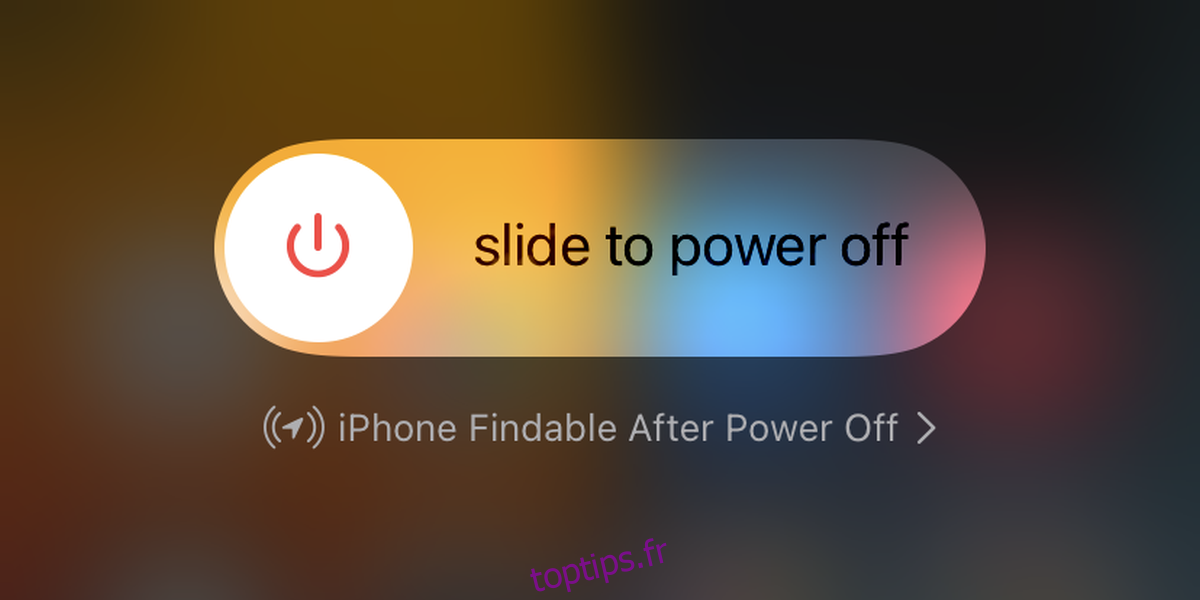
2. Redémarrez le téléphone en mode Avion
Si le redémarrage du téléphone ne résout pas le problème, mettez-le en mode avion, puis redémarrez-le.
Balayez vers le bas depuis le coin supérieur droit pour ouvrir le Centre de contrôle.
Appuyez sur la bascule du mode Avion.
Appuyez sur le bouton d’augmentation du volume puis sur le bouton de diminution du volume.
Appuyez sur le bouton veille/réveil et maintenez-le enfoncé.
Faites glisser le curseur d’alimentation.
Appuyez sur le bouton veille/réveil pour rallumer le téléphone.
Balayez vers le bas depuis le haut à droite pour ouvrir le Centre de contrôle.
Désactivez le mode Avion.
3. Appelez votre fournisseur de réseau
Dans certains pays et avec certains fournisseurs de réseau, lorsque le micrologiciel d’un téléphone est mis à jour, le réseau doit envoyer de nouveaux paramètres à l’appareil. Cela devrait se produire automatiquement, mais vous pouvez appeler le fournisseur de réseau et il pourra vous aider avec les paramètres. Les paramètres réseau seront transmis à votre numéro et vous devrez probablement redémarrer le téléphone après les avoir importés.
4. Réinitialiser les paramètres réseau
Essayez de réinitialiser les paramètres réseau. Cela n’entraînera aucune perte de données, mais vous devrez vous reconnecter aux réseaux WiFi (ajoutez à nouveau le mot de passe).
Ouvrez l’application Paramètres.
Allez dans Général>Transférer ou Réinitialiser l’iPhone>Réinitialiser.
Sélectionnez Réinitialiser les paramètres réseau.
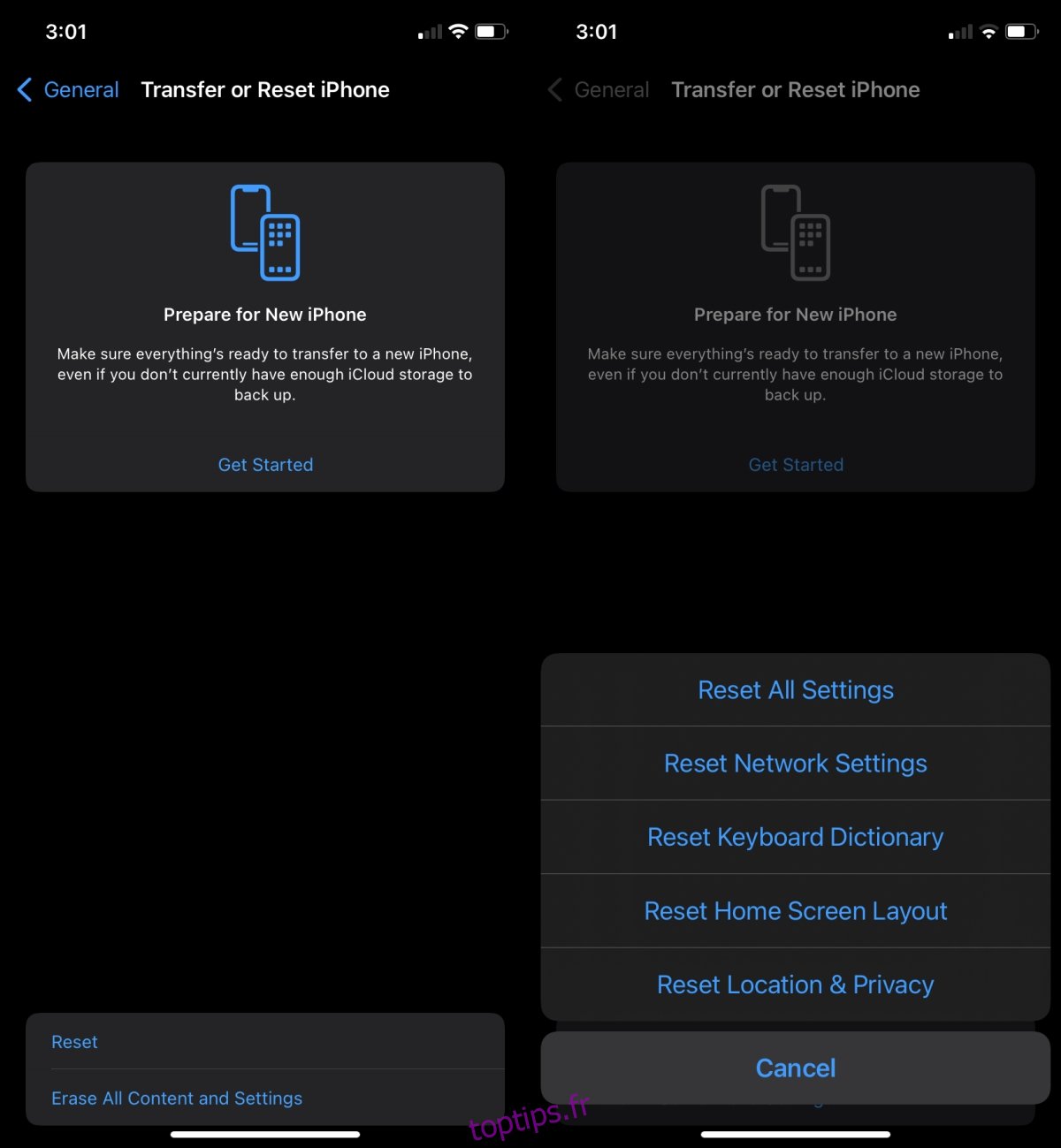
5. Réinsérez la carte SIM
Retirez la carte SIM du plateau SIM et réinsérez-la. Vous pouvez utiliser la clé SIM si vous l’avez toujours ou utiliser un code PIN.
Éteignez votre téléphone.
Éjectez le plateau SIM.
Retirez la carte SIM.
Insérez le plateau SIM et allumez votre téléphone.
Attendez quelques minutes (connectez-vous au réseau WiFi).
Éteignez à nouveau le téléphone.
Éjectez le plateau SIM et insérez la carte SIM.
Insérez le plateau SIM et rallumez le téléphone.
Conclusion
Les problèmes de signal et de connectivité ne sont pas nouveaux pour l’iPhone ou pour iOS. Il y a quelques versions, à l’époque où Apple a présenté le nouvel iPhone 6 avec la conception de bande, il interférait avec les signaux. Une mise à jour iOS est ce qui l’a corrigé. Si vous avez une mise à jour iOS 15 en attente à installer, vous devez l’installer. À partir de maintenant, iOS 15.1 est disponible.

